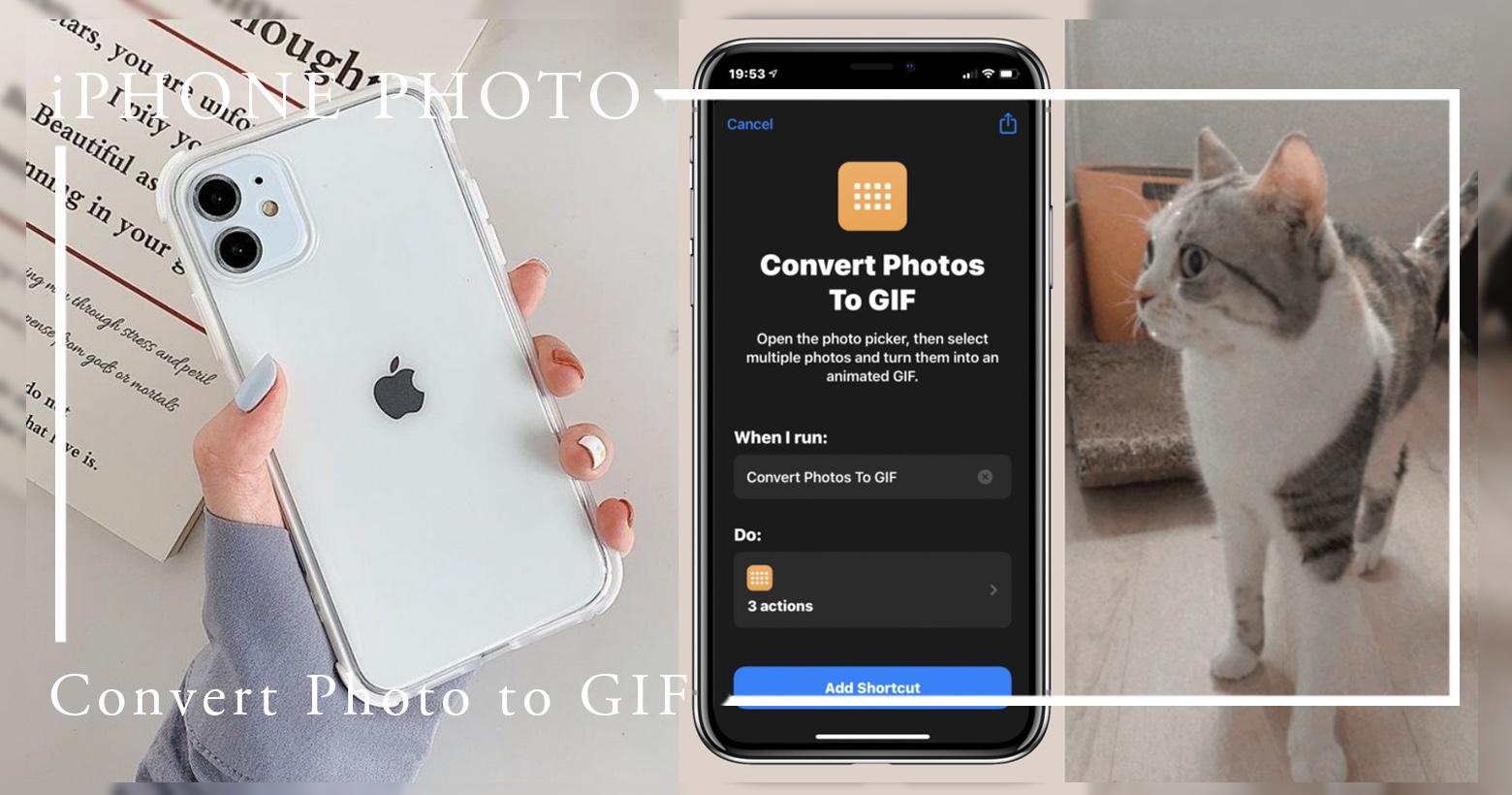
iPhone内建也能「把照片变成GIF」啦!超简单iPhone制作GIF教学,免费拥有你的专属动图
iPhone照片功能新揭秘!习惯在Facebook的留言框、Tinder的对话框、Instagram的小盒子使用GIF动动图吗?想让自己的朋友、猫猫、狗狗变成你常使用的梗图吗?今天编辑要来教大家实用的方法,重点是!完全不用额外下载App或付费,你只要有一隻iPhone还有图片素材,就可以简简单单制作GIF,是不是很心动?赶快来看看怎么制作吧!
目录
Step1|点选App「捷径Shortcuts」
非常简单的步骤,只要在iPhone手机里面寻找内建的App「捷径Shortcuts」即可。
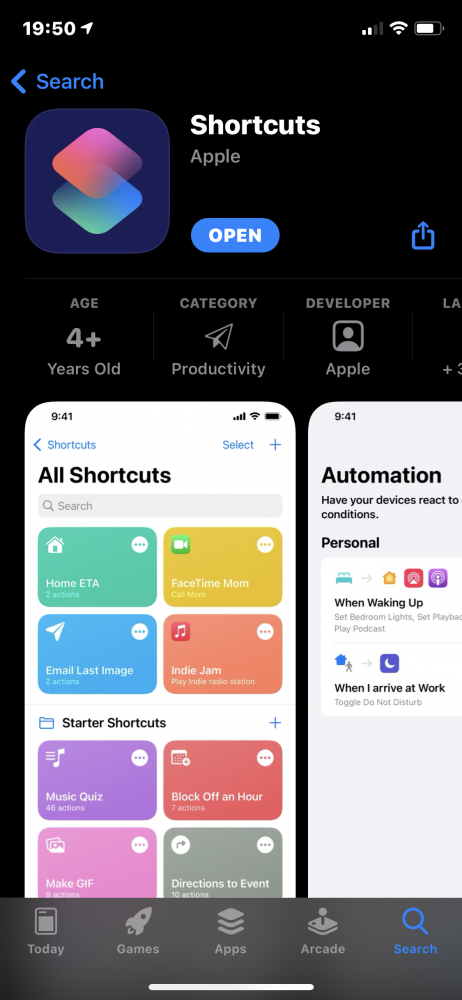
(图片来源:截图)
Step2|选择下方 标示处「捷径资料库Gallery」
点进去App如果没有GIF的按键不要紧张,只要点选白色爱心标示处的捷径资料库Gallery寻找就好!
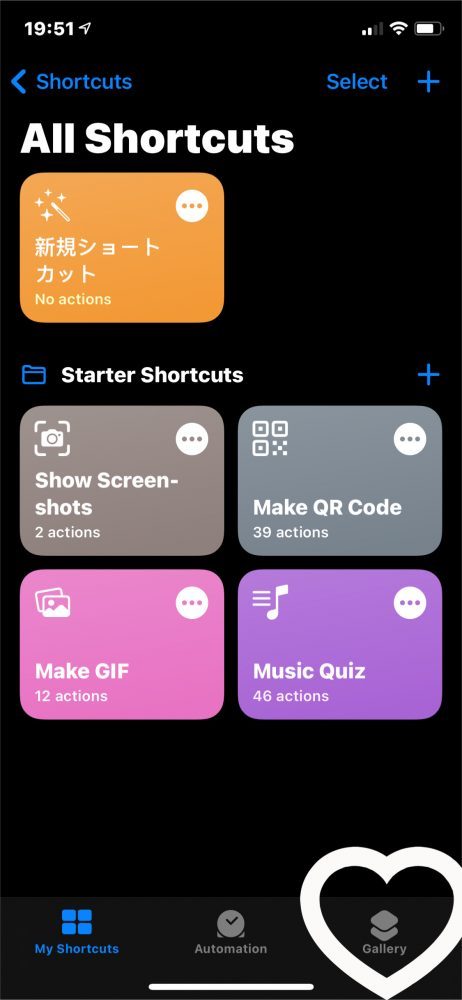
(图片来源:截图)
Step3|在上方搜寻处输入「GIF」
接下来到上方的搜寻处输入GIF就会跑出一大堆的捷径。
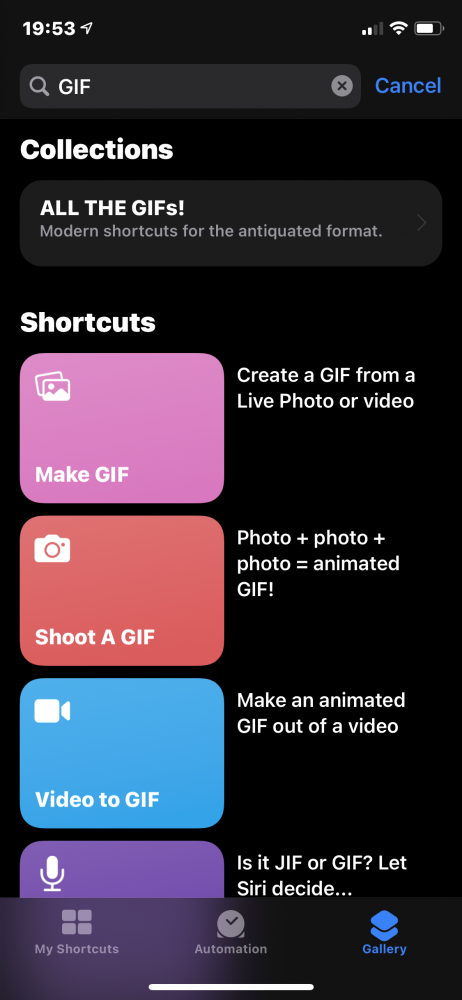
(图片来源:截图)
Step4|点选🤍标示处的「将照片转成GIF。Convert Photos To GIF.」
看到这个按钮立刻点下去!
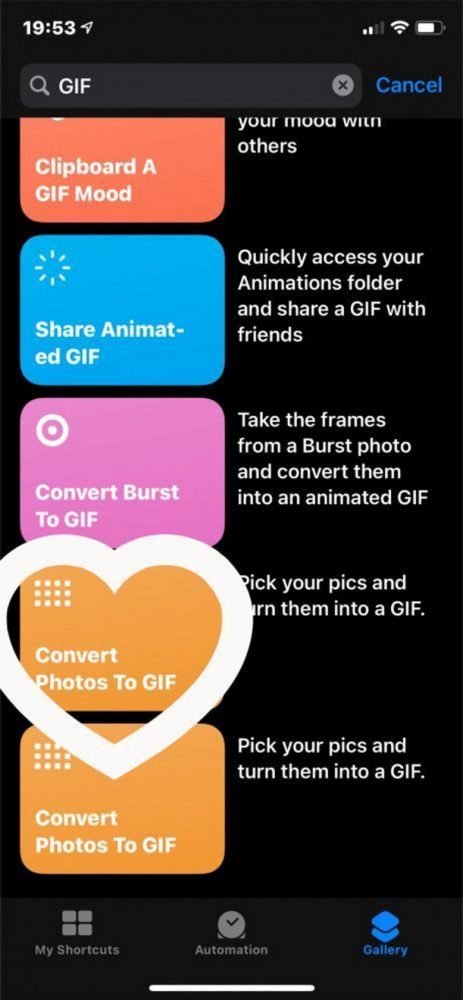
(图片来源:截图)
Step5|点选「加入捷径 Add Shortcut」
赶快立刻将这个功能加入你的捷径里头吧!
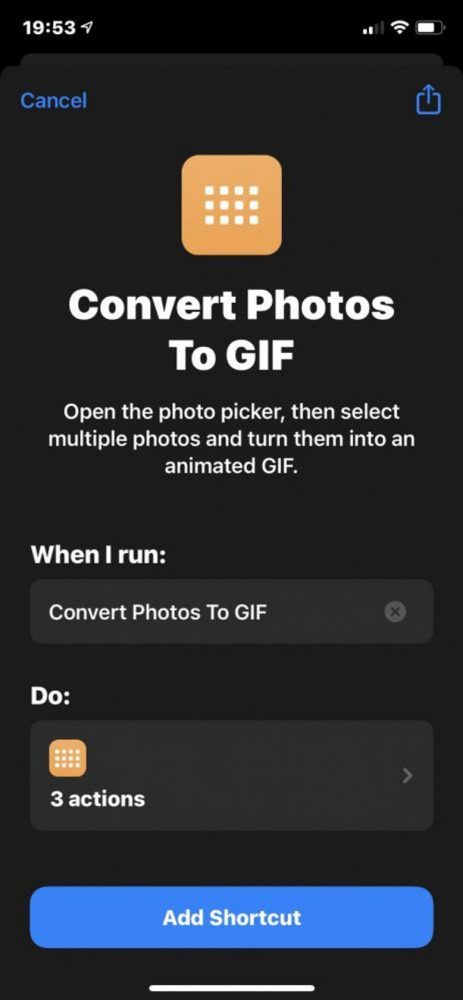
(图片来源:截图)
Step6|回到捷径My Shortcuts找寻🤍标示处的左上方按键
如果点选右上角的三个点点会变成编辑捷径按钮,如果要制作GIF要点左上角白色爱心标示处的12个正方形那个图示才可以制作唷~
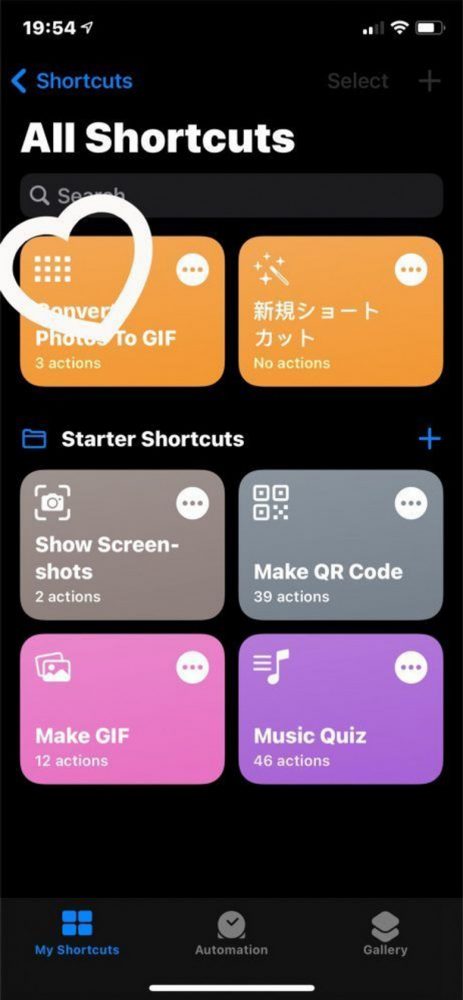
(图片来源:截图)
Step7|选取三张以上的照片
选取想制作的三张(含)以上的照片,并且按下加入,就可以制作成GIF喽!
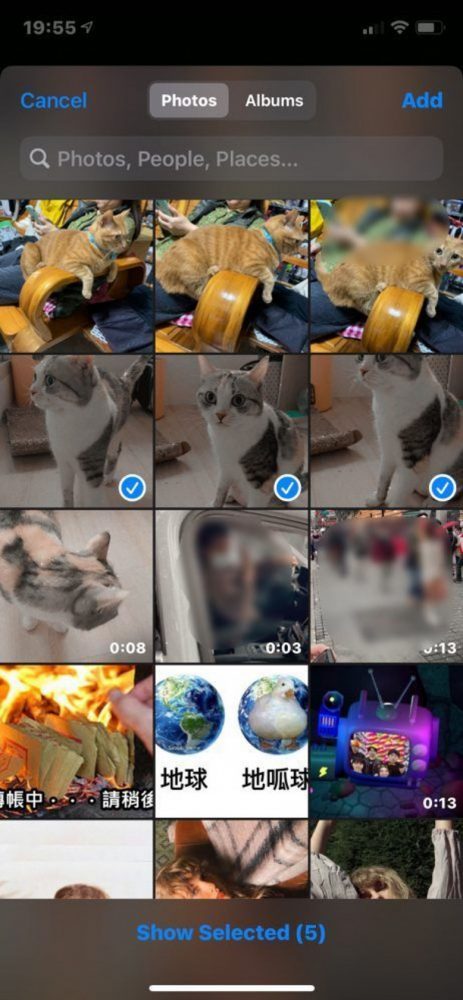
(图片来源:截图)
Step8|预览GIF,点选右上角🤍标示处「分享」键
选取好的照片将会变成示意图,如果不满意可以重新制作,如果满意就可以点选右上角的分享图示。
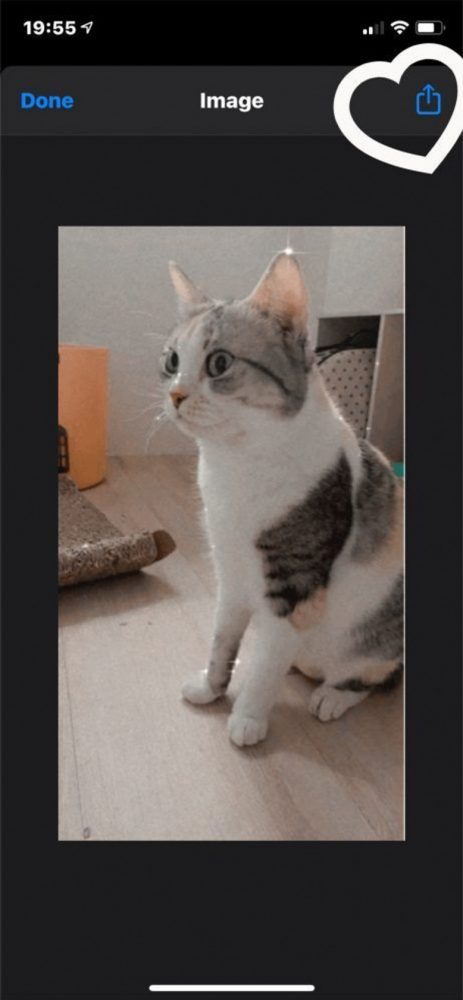
(图片来源:截图)
Step9|点选🤍标示处「储存影像Save Image」
将自己满意的GIF作品储存到相片里头,这样就大功告成啦!(档桉规格也会自动变成GIF档)
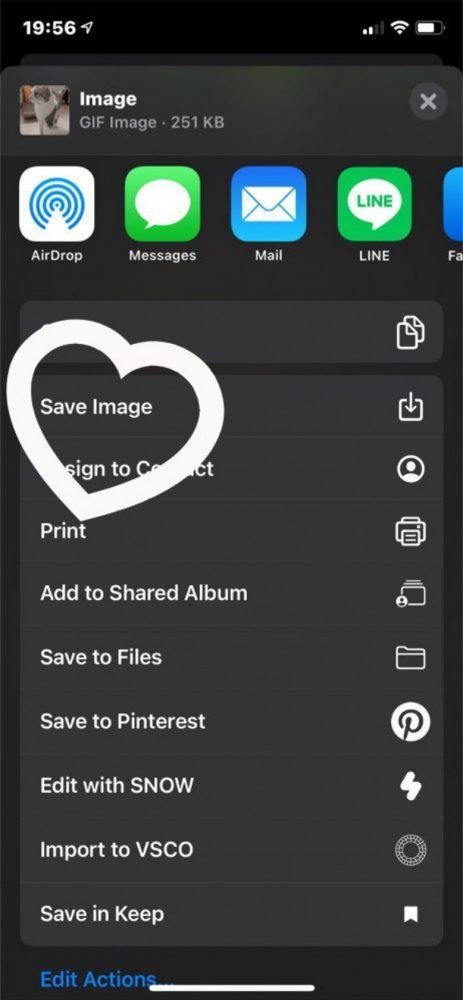
(图片来源:截图)
自制GIF完成
编辑使用家里的猫猫作为示范!是不是很可爱呢?

(图片来源:编辑自制)
这么实用的方法大家学会了吗?快告诉编辑你都制作了什么样的GIF?如果未来有想了解的iPhone实用功能,欢迎下方留言告诉我们唷~
撰文报导©PopDaily波波黛莉
撰文编辑 #夏川
延伸阅读:
👉iPhone 14预测!最新渲染图曝光:终于告别刘海、5种配色「莓果酱红、莫兰蒂绿、橘金色」彰显低调优雅气质!

